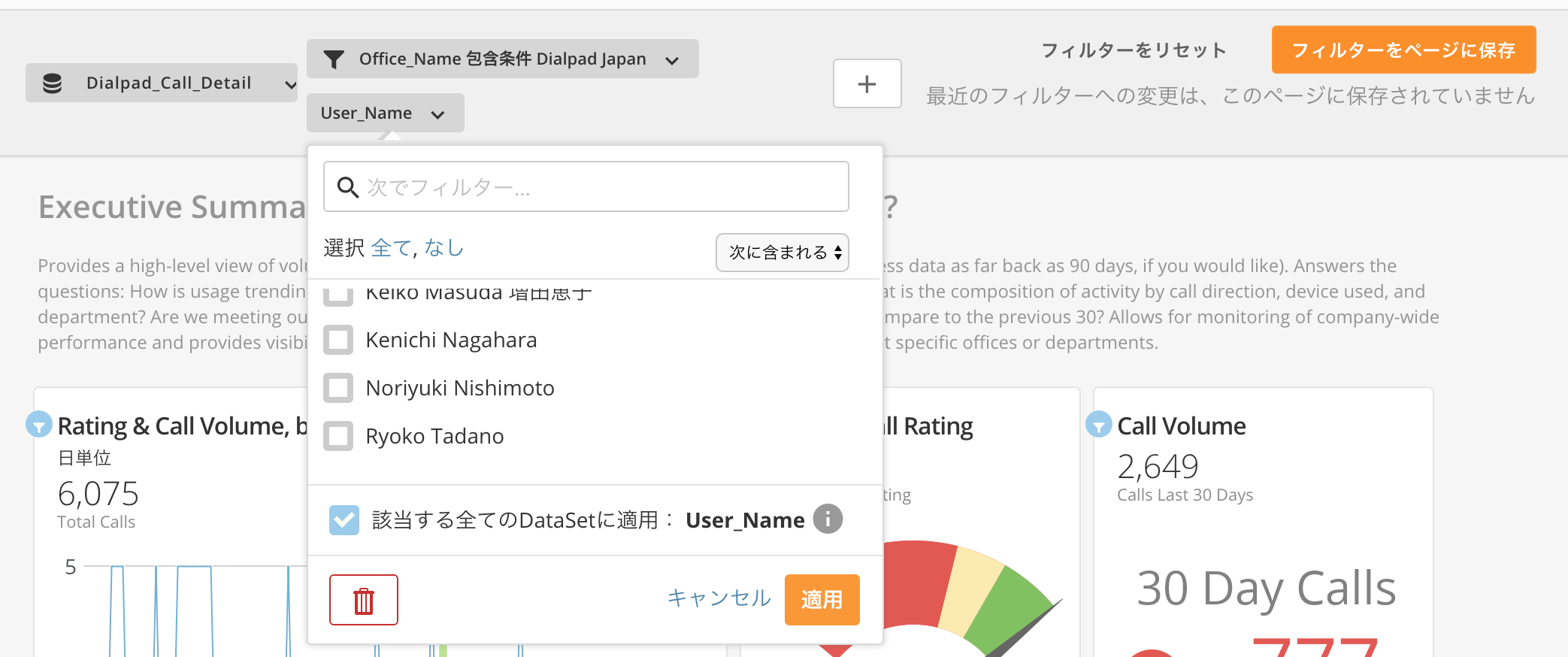Dialpad QuickStart アプリを使うと、管理者は Dialpadのデータ(例:通話、メッセージ、利用中のユーザー統計)をDomoに直接エクスポートできます。Domoではより視覚的にチームのデータを分析できます。
Dialpad QuickStartアプリを追加
QuickStartアプリを追加するには、(複数オフィスの場合)カンパニー管理者か(単一オフィスの場合)オフィス管理者が次の手順を実行します:
[TRY IT](試してみよう)を選択します。
Dialpadアカウントを接続します。
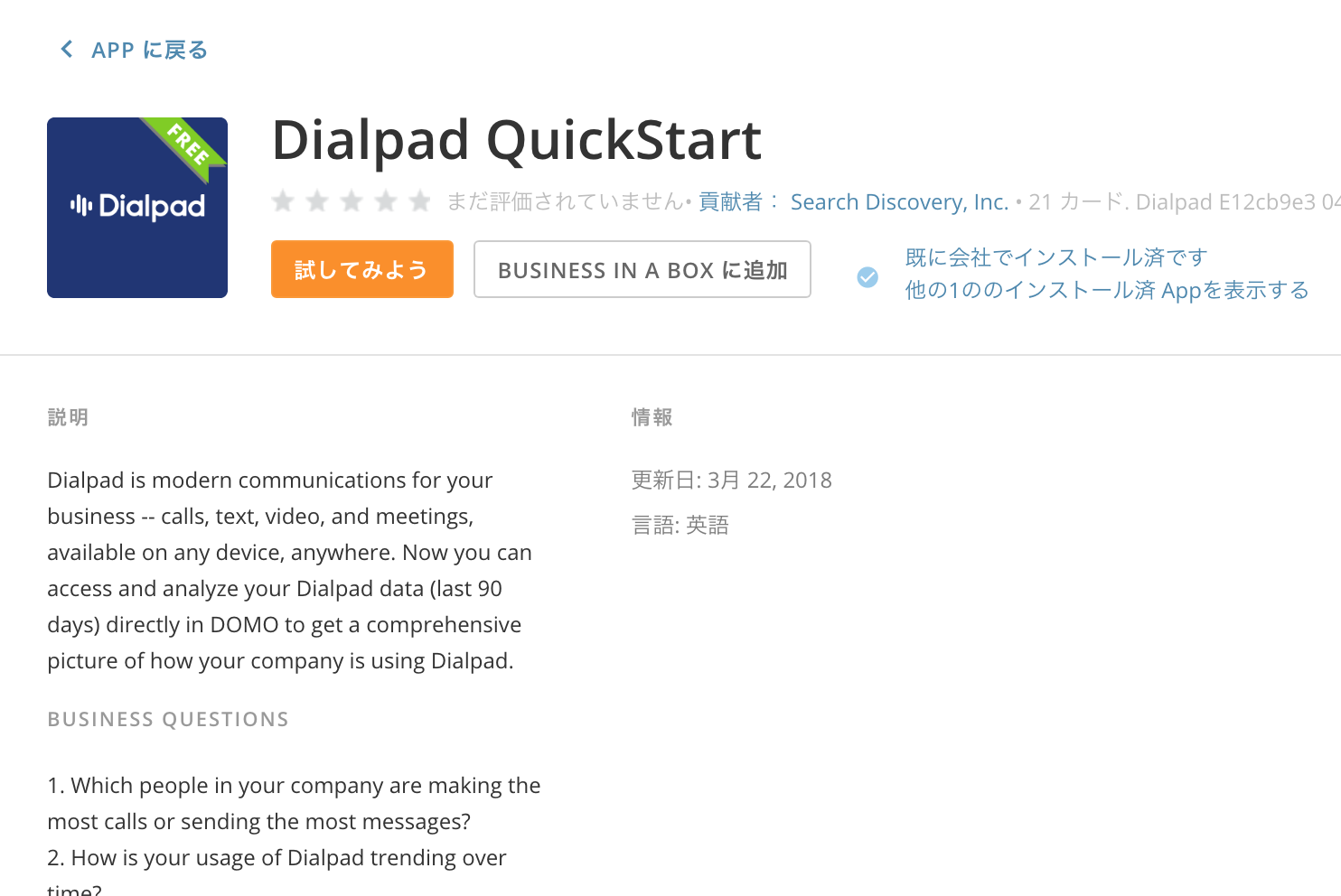
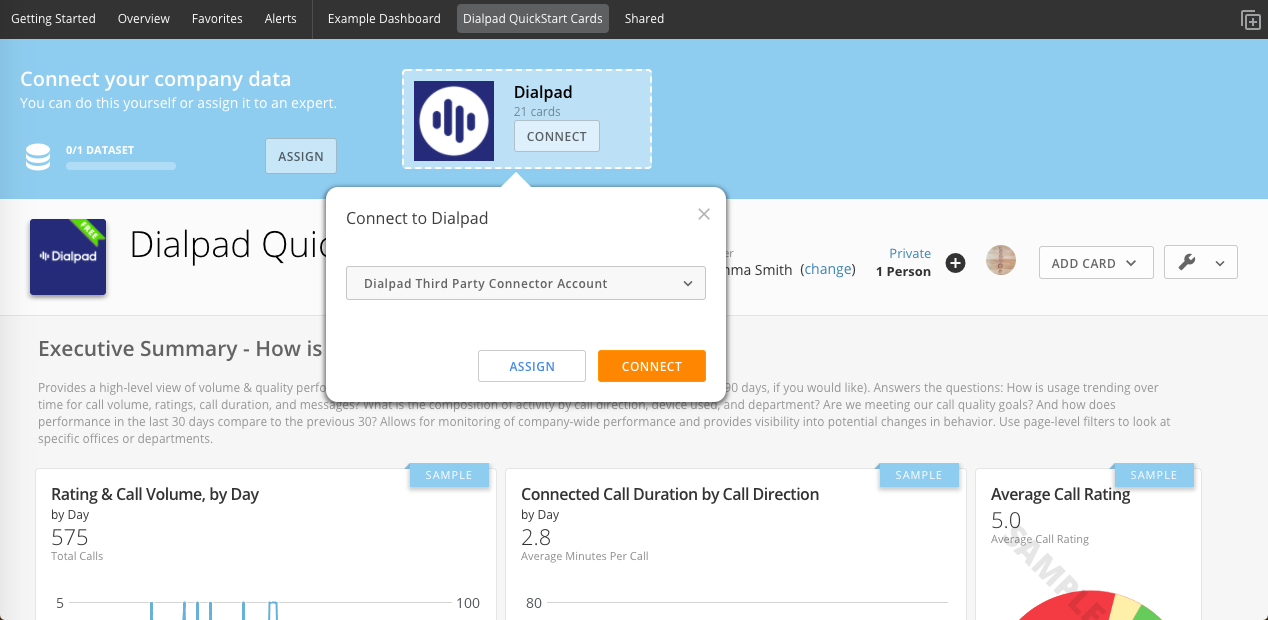
Dialpadアカウントを接続後、次のようなフィールドのカードが表示されます:
エグゼクティブ サマリー
Rating Call Volume, By Day(通話数に対する通話評価、日単位)
Connected Call Duration by Call Direction(接続された通話の通話時間と通話の方向)
Avg. Call Rating(平均通話評価)
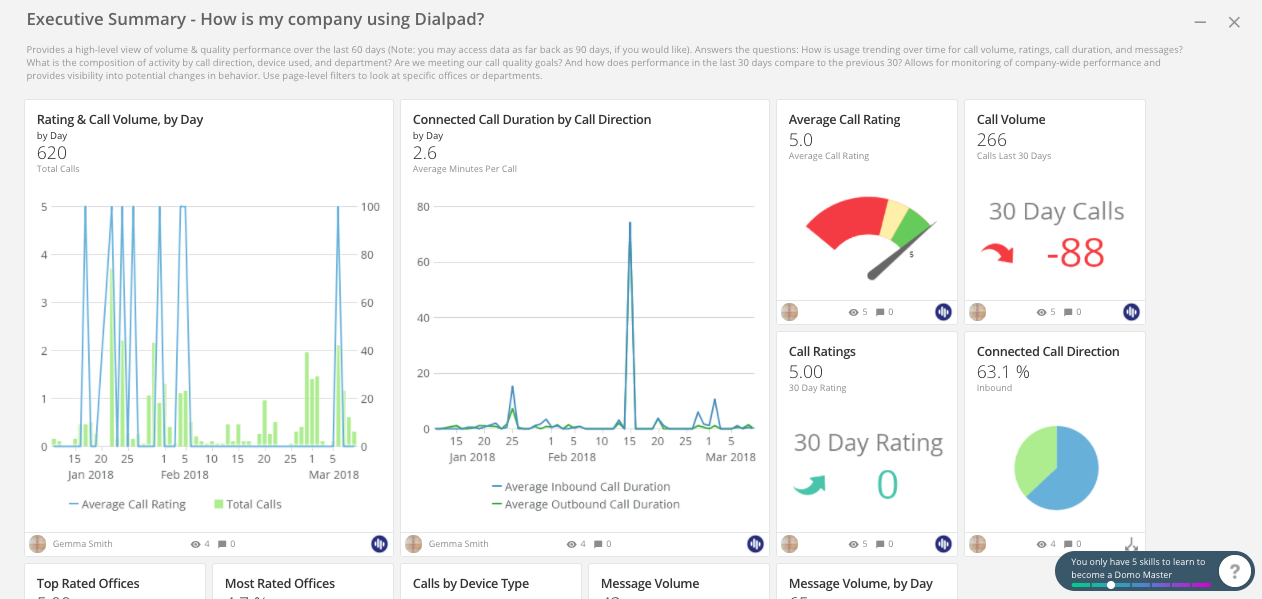
通話品質
Total Calls and % Connected Calls(全通話と接続された通話の%)
Top-Rated Devices(一番利用されているデバイス)
Highest Rated Offices (高評価をつけているオフィス)
.png)
ユーザーリーダーボード
もっともアクティブなユーザー
通話
平均通話時間
メッセージ
.png)
QuickStartが接続された後、接続されたDialpadデータが表示されますので、今後の利用にあわせて各カードをカスタマイズできます。
データをフィルター
グループ、オフィス、ユーザーごとにデータをフィルタしたい場合、Domoの中で次の手順でできます:
QuickStart アプリを開いて、[レンチ]のアイコンを選択します。
[ページフィルターをオンにする]を選択します。
ここから(グループ、オフィスなどの)異なるフィルターを選択できます
.png)